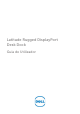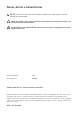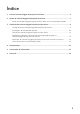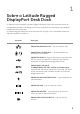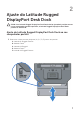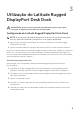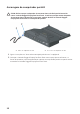Users Guide
9
3
Utilização do Latitude Rugged
DisplayPort Desk Dock
ADVERTÊNCIA: Antes de iniciar quaisquer procedimentos nesta secção, siga as
instruções de segurança fornecidas com o computador.
Configuração do Latitude Rugged DisplayPort Desk Dock
NOTA: Se o conector de rede do dispositivo externo tiver parafusos de aperto
manual, aperte os parafusos para garantir uma ligação apropriada.
1 Ligue o cabo do dispositivo periférico ao conector apropriado no Latitude Rugged
DisplayPort Desk Dock.
2 Ligue às tomadas eléctricas quaisquer dispositivos externos, como monitores externos.
Se ligar um monitor externo ao Latitude Rugged DisplayPort Desk Dock, poderá ser necessário
premir <Fn><F8> por uma ou mais vezes para alterar a localização desejada da imagem do
ecrã. Se a tampa do computador portátil estiver fechada, prima <Scroll Lck><F8> num teclado
externo ligado para alterar a imagem.
Antes de ancorar pela primeira vez
Antes de ligar o seu computador portátil ao Latitude Rugged DisplayPort Desk Dock,
faça o seguinte:
1 Certifique-se de que o Rugged Desk Dock foi ajustado ao seu computador portátil
específico (consulte “Ajuste do Latitude Rugged DisplayPort Desk Dock” na página 7).
2 Certifique-se que o computador portátil não está ligado ao Latitude Rugged DisplayPort
Desk Dock (ancorado).
3 Ligue o computador portátil.
4 Verifique se o sistema operativo do seu computador portátil concluiu o processo de
configuração.
5 Verifique se a bateria do seu computador portátil está instalada antes de ancorar o seu
computador portátil.